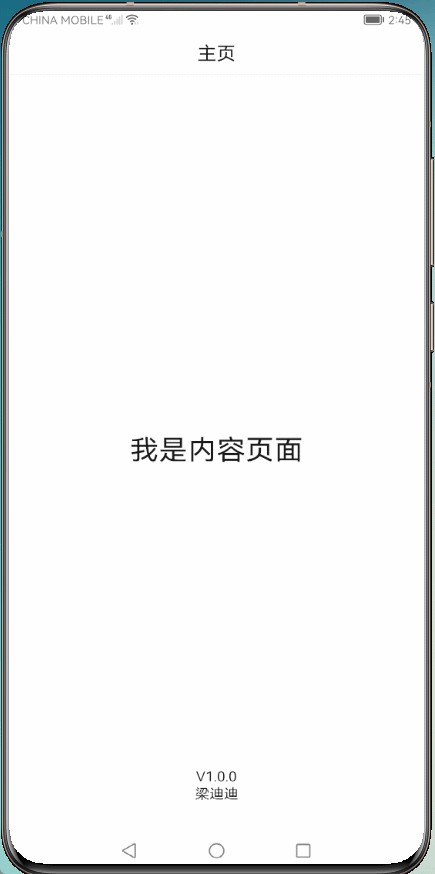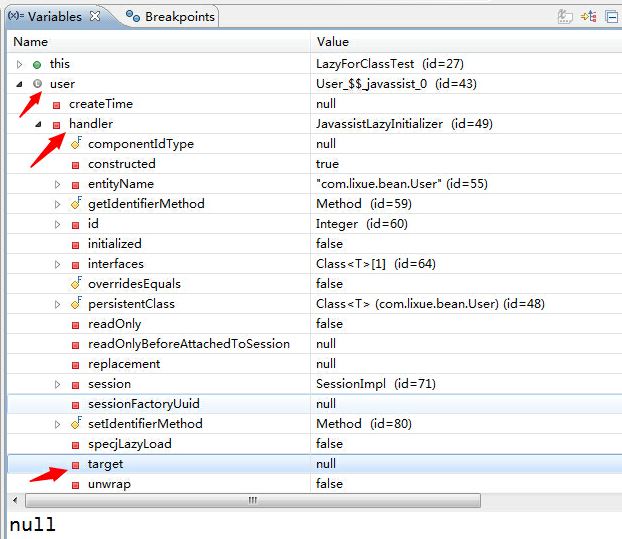前言
鸿蒙这次API7更新除了新增TS声明式开发之外,还有JS开发也增加了很多API,JS开发自定义组件越来越方便了。
本项目基于ArkUI中JS扩展的类Web开发范式,关于语法和概念直接看官网官方文档地址:
基于JS扩展的类Web开发范式1 基于JS扩展的类Web开发范式2
本文介绍最新出的插槽用法,实现侧滑菜单、支持两种风格、支持快速滑动打开关闭。
ArKUI系列文章
效果演示
风格一:内容页在菜单上面风格二:内容页在菜单下面
主要知识点
触摸事件、自定义组件父子组件传递参数、api=7新出的slot插槽
实现思路
自定义组件的逻辑都在此目录下:entry/js/default/pages/drawer
主要使用onTouch相关事件,滑动改变菜单布局或内容布局的left偏移量,手指抬起使用动画完成偏移量
1、onTouch相关事件
只贴出了关键代码
- /**
- * 触摸按下
- */
- onTouchStart(event) {
- // 记录首次按下的x坐标
- this.pressX = event.touches[0].localX
- // 记录上次的x坐标
- this.lastX = this.pressX
- …..
- },
- /**
- * 触摸移动
- */
- onTouchMove(event) {
- // 当前x坐标
- let localX = event.touches[0].localX
- // 计算与上次的x坐标的偏移量
- let offsetX = this.lastX – localX;
- // 记录上次的x坐标
- this.lastX = localX
- // 累计偏移量
- this.offsetLeft -= offsetX
- // 设置偏移量的范围
- …..
- }
- **
- * 触摸抬起
- */
- onTouchEnd(event) {
- ……
- // 手指抬起,根据情况,判断toX的值,也就是判断关闭或开启菜单的情况
- // 当移动偏移量大于菜单一半宽度,完全打开菜单,否则反之
- if (this.offsetLeft > this.menuWidth / 2) {
- toX = this.menuWidth
- } else {
- toX = 0
- }
- ……
- // 开启动画
- this.startAnimator(toX)
- }
- /**
- * 开启动画
- */
- startAnimator(toX) {
- // 设置动画参数
- let options = {
- duration: ANIMATOR_DURATION, // 持续时长
- fill: 'forwards', // 启停模式:保留在动画结束状态
- begin: this.offsetLeft, // 起始值
- end: toX // 结束值
- };
- // 更新动画参数
- this.animator.update(options)
- // 监听动画值变化事件
- this.animator.onframe = (value) => {
- this.offsetLeft = value
- this.changeMenuOffsetLeft()
- }
- // 开启动画
- this.animator.play()
- },
2、showStyle
0 第一种样式下,解决设置z-index之后菜单界面在内容下面,但点击事件却还在内容上面的问题。
初始化设置left偏移量
动画结束,判断菜单是否关闭,关闭直接设置菜单偏移量为负的菜单宽度
注意:目前使用插槽之后,预览器不走生命周期方法:onShow。
- export default {
- // 使用外部传入
- props: ['showStyle'],// 显示样式:0菜单在下面,1菜单在上面
- ……
- }
- **
- * 界面显示
- */
- onShow() {
- …..
- // 设置菜单偏移量为负的菜单宽度,为了解决z-index设置后,菜单界面到内容下面,
- // 事件还停留到内容上面,导致点击菜单区域,响应的还是菜单点击事件
- this.menuOffsetLeft = -this.menuWidth
- }
3、使用具名插槽封装
-
"drawer-container" class="drawer-container" on:touchstart="onTouchStart"
- on:touchmove="onTouchMove" on:touchend="onTouchEnd">
"drawer-content" style="left : {{ showStyle == 0 ? offsetLeft : 0 }} px;- z-index : {{ zIndexContent }};" on:click="closeMenu">
- <!––具名插槽,根据名称加入对应的插槽中–>
- name="content">
- "drawer-menu" style="z-index : {{ zIndexMenu }};">
"drawer-menu-background" style="opacity : {{ menuBgOpacity }};">left : {{ menuOffsetLeft }} px;" on:click="clickMenu">- <!––具名插槽,根据名称加入对应的插槽中–>
- name="menu">
4、index页面使用
- <!––引入自定义组件–>
- name='drawer' src='../drawer/drawer.hml'>
-
"container">
- <!––通过传值设置样式–>
- "0">
- <!––根据名称加入对应的插槽中–>
'content' class="content-layout">"title-bar">- 主页
"mainpage-content">- "content1">我是内容页面
- "content2">V1.0.0
- "content2">梁迪迪
'menu' class="menu-layout">"my-info">"common/images/head_photo.png">
- 登录 | 注册
"menu-content">for="{{ listMenu }}" tid="{{ $item.id }}" on:click="menuSkip({{ $item.name }})">"{{ $item.icon }}">
- {{ $item.name }}
结尾
每天进步一点点、需要付出努力亿点点。
原文链接:https://harmonyos.51cto.com
相关文章
猜你喜欢- ASP.NET本地开发时常见的配置错误及解决方法? 2025-06-10
- ASP.NET自助建站系统的数据库备份与恢复操作指南 2025-06-10
- 个人网站服务器域名解析设置指南:从购买到绑定全流程 2025-06-10
- 个人网站搭建:如何挑选具有弹性扩展能力的服务器? 2025-06-10
- 个人服务器网站搭建:如何选择适合自己的建站程序或框架? 2025-06-10